
インデックス作成を無効にすると、別々に、適切なサービスを切断することにより、各ディスクを含め、コントロールパネルに対応するシステムパラメータを変更することによって可能です。この単純な命令では、さまざまな方法でWindows 10のインデックス作成を無効にする方法を詳しく説明します。また、興味深いことがありますのWindows 10、SSDソフトウェアのSSDを設定します。
- Windowsの10コントロールパネルとディスクのプロパティでインデックスを無効にします
- インデックスサービスを無効にする(Windows検索)
コントロールパネルのパラメータでWindows 10のインデックスをオフにします
設定を無効のWindows 10インデックスの標準的な方法は、コントロールパネルに対応するパーティションを使用することです:
- コントロールパネルを開き、[ - インデックスパラメータ。あなたは、単にすばやく目的の項目を開くには、タスクバーの単語「インデックス」の検索で入力を開始することができます。
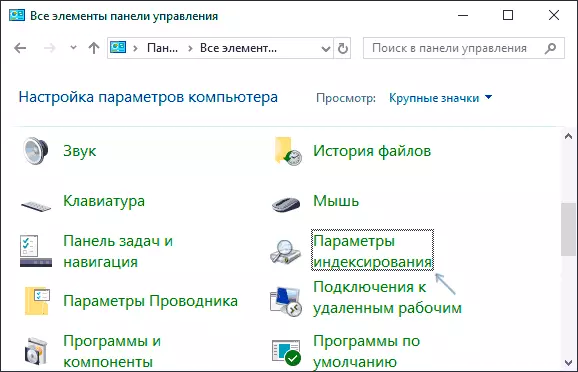
- 開いたウィンドウでは、インデックスが有効になっている場所のリストが表示されます。このリストを変更するには、[編集]ボタンをクリックしてください。
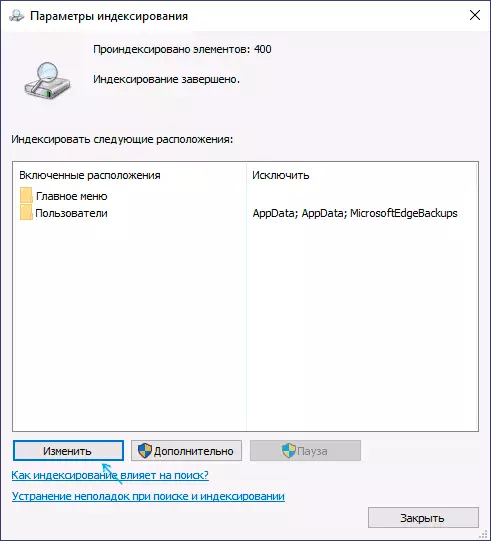
- インデックスに必要と設定を適用していないこれらの場所からチェックを外します。
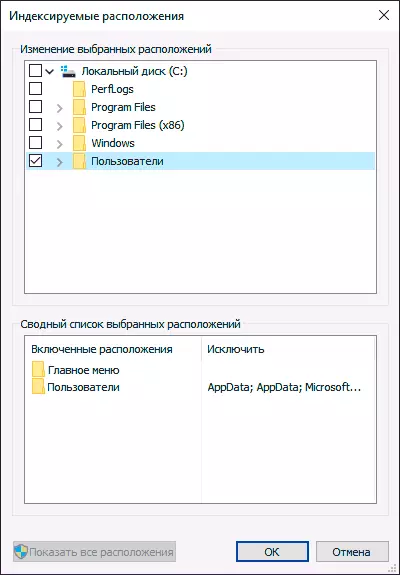
また、あなたが最もコストのリソースインデックス操作として(例えば、唯一のSSD用)別々のディスク上のファイルの内容のインデックス作成を無効にすることができます。これを行うには、次の手順を実行するのに十分です。
- 目的のディスクのプロパティを開きます。
- 「ファイルのプロパティに加えて、このコンピュータ上で許可するインデックスファイルの内容を」削除して作られた設定を適用します。
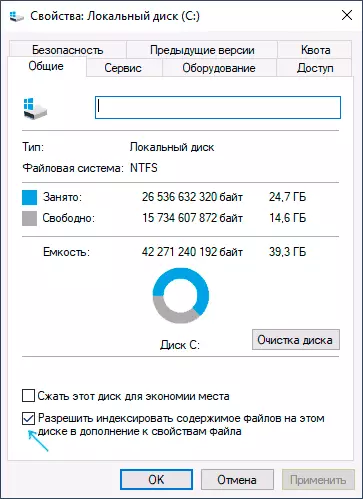
あなたが見ることができるように、すべてのものは比較的簡単ですが、同時にコンピュータ上のインデックスサービス自体が仕事に続きます。
無効化のWindows 10インデックスサービス(Windowsの検索)
あなたは完全にWindowsの10のインデックス作成を無効にする必要がある場合、Windowsサーチと呼ばれる対応するシステムサービスオフにすることで、これを行うことが可能です。
- 押して勝利+ Rキーボード上のキーは、入力します。Services.MSC。
- サービスのリスト内を検索「Windowsサーチ」.
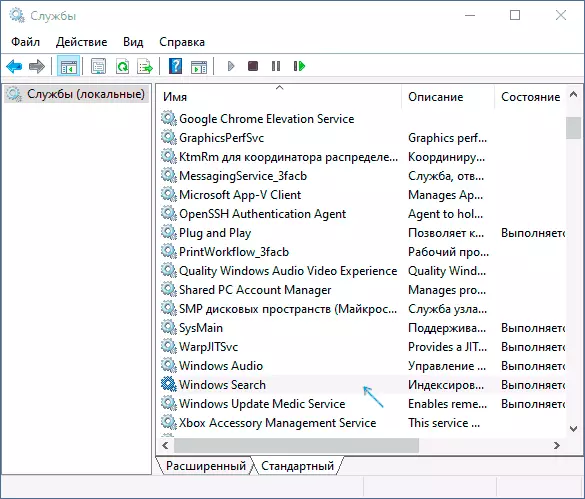
- 「無効」に設定された開始式では、設定を適用し、(あなただけ無効にして停止、それが再び開始した場合)、コンピュータを再起動します。
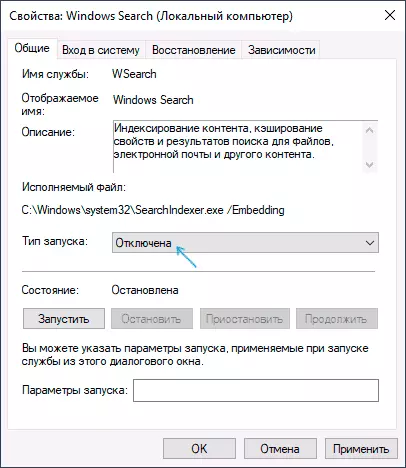
その後、Windows 10の索引付けは完全に無効になりますが、コンソールの検索ボックスを使用している場合は、タスクバー内のパラメータ、システム要素、およびインストールされているプログラムの検索、およびファイルで検索し続けます(後者の場合、索引付けが実行されていないため、検索が遅くなる可能性があることがわかります。
